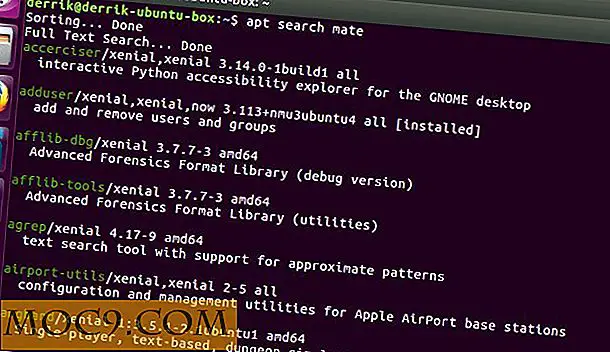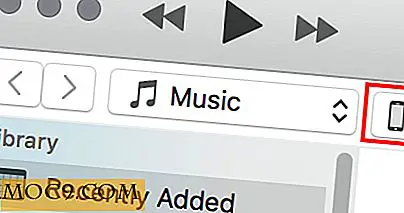Как да конфигурирам температурата на цвета в нощната светлина на GNOME
Компютърните екрани излъчват неестествена синя светлина, която примамва окото, за да вярва, че е дневна светлина. Макар че това може да звучи като добро нещо, всъщност е наистина лошо за хора, които трудно заспиват. Не е изненадващо, че един тон хора изпитват трудности при заспиване, след като използват компютъра си.
Синята светлина от компютърните екрани също е обвинявана за напрежението на очите. Когато работите за осем или повече часа на ден на компютъра, проблемът се влошава.
GNOME Night Light и програми като нея имат за цел да сведат до минимум проблемите, предизвикани от синята светлина, като променят цвета на монитора с течение на времето, за да отразяват по-естествените модели на светлината, сякаш слънцето се движи в небето.

Активирай нощно осветление

Лесно е да активирате нощната светлина на GNOME. Намерете настройките си за GNOME, след което кликнете върху иконата "Показване". В долната част на прозореца, който се появи, е опцията да активирате Night Light. Кликнете върху него.

Когато го направите, ще се отвори друг прозорец с контрола за нощна светлина. Първо, превключете превключвателя, за да го включите. За да зададете график за Night Light, имате две опции. Първо, можете да кликнете върху "Sunset To Sunrise". Тази опция ще използва часовника на компютъра ви, за да определи приблизително, когато слънцето се издига и настройва и активира нощното осветление по време на времето, след като слънцето е настроено и преди да изгрее следващия ден.
Ако предпочитате ръчно да настроите часовете, можете да направите това също. Просто кликнете върху този бутон и използвайте двата контролера по-долу, за да настроите часовете. Имайте предвид, че GNOME използва 24 часов часовник.
Цветни температури
Можете ръчно да зададете "температурата" на цвета, който нощната светлина GNOME задава на вашия монитор. Ако някога сте използвали светодиодна крушка, трябва да сте запознати с концепцията за температурата на цветовете. По-ниските температури по принцип са по-топли и по-червени. По-високите температури са в синьо / бял спектър. Целта тук е да преместите монитора на по-ниска, по-червена температура.
За тази следваща част ще ви е необходима програма, наречена "dconf-editor". Ако още не сте го инсталирали, вземете я от хранилищата на вашата дистрибуция. Определено ще бъде там.
Когато прозорецът се отвори, кликнете, за да се придвижите до "/ org / gnome / settings-daemon / plugins / color / night-light-temperature". По подразбиране ще бъде настроен да използва ключът 4000. които се изключват.

Кой цвят избирате зависи от вас и трябва да го изпробвате с монитора, за да видите какво изглежда най-добре и се чувства добре за очите ви. "Разумният" обхват е между 1000 и 10000 - повече или по-малко няма да са толкова добри. Не се опитвайте да го настроите на 4 милиарда + макс, които се появяват на прозореца. Вероятно няма да ви хареса резултата.
За ваше сведение, обаче, 6500 е стандартната стойност, която GNOME използва, когато Night Light е изключена. Вероятно е най-добре да запазите стойността си под това.
Когато сте доволни от настройките си, кликнете върху синия чек в долната част на прозореца, за да ги приемете. Те ще бъдат приложени незабавно.
Заключителни мисли
Нощната светлина GNOME е лесна за използване, а ако използвате GNOME, вече е вградена в работната ви среда. В полза, която може да има, няма никаква причина да не го настроите и да видите колко добре работи за вас.



![Как да покажете натиска на клавишите в Screencasts чрез скрипт [Ubuntu]](http://moc9.com/img/screenkey-example.jpg)